過去 10 年間で、携帯電話はあらゆる面で改良されました。現在、最高のスマートフォンは、古典的なコンパクトモデルを簡単に上回るカメラ、 PS4に置いても違和感のないグラフィックスを備えたゲーム、およびハイエンドのラップトップと同じ容量のストレージを備えています。
しかし、バッテリー寿命(新しいタブで開きます) ? それはまだ問題です。ほとんどの携帯電話は、1 回の充電でまともに使用できるのは 1 日程度です。開始が早く、終了が遅く、一日中携帯電話でたくさんのことを行う場合は、一部の携帯電話に頼ることはできません。ただし、状況を改善する方法はあります。
iPhone と Android の所有者向けに、バッテリーを長持ちさせるためのヒントをいくつか紹介します。いくつかはすでに知っている基本的なものですが、その他はより高度で、トレードオフが伴う場合があります。
画面のリフレッシュ レートを下げる (Android)
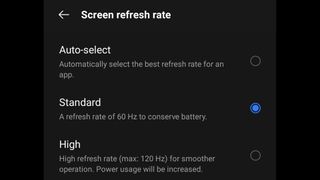
最近では、非常に多くの Android スマートフォンが高リフレッシュ レートの画面を備えています。これは、画面イメージが通常 60 回ではなく 1 秒あたり 90 回または 120 回更新されることを意味します。
スクロールが非常にスムーズに見えるようになりますが、バッテリー寿命にも大きな影響を与えます。これが、Apple がiPhone 12ファミリで 60Hz に固執することを選択した理由であると伝えられています。
高リフレッシュ レートの携帯電話をお持ちですか? バッテリーの消耗にうんざりしている場合は、60Hz に戻す価値は十分にあります。これらのコントロールの場所はモデルによって若干異なりますが、[設定] > [ディスプレイ] > [詳細設定] > [リフレッシュ レート] などにあります。
5G をオフにする (Android および iPhone)
ベンチマーク テストによると、Android と iPhone の両方で、5G は 4G よりも多くのバッテリーを使用する傾向があります。これはさまざまな携帯電話のチップセットによって異なる場合がありますが、忙しい日に 4G モバイル インターネットに切り替えることは試してみる価値があります。
Android スマートフォンでは、[設定] > [ネットワーク] > [SIM の選択] > [優先ネットワークの種類] で 5G をオフにできます。いつものように、設定内のこれらのセクションの名前は電話機によって異なります。
iPhone では、このオプションは [設定] > [モバイル] > [モバイル データ オプション] > [音声とデータ] にあります。
このヒントは、一日を通しての使用に関するものです。場合によっては、5G を使用した方が実際には良い場合があります。これは、データ速度が速いため、実際に大きなファイルをダウンロードする時間が短縮されるためです。
ソーシャル メディア アプリのバックグラウンド プロセスをオフにする (Android)
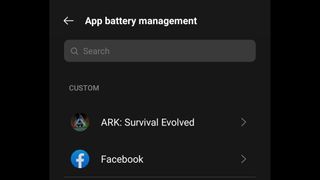
Facebook や Instagram などのソーシャル メディア サービスは注目を集めるものであり、注目を集めるために携帯電話にフラグを立てることが大好物です。Android でこれとそれに伴うバッテリーの消耗を防ぐ 1 つの方法は、これらのアプリが実際に画面上に表示されていないとき、つまりアクティブに使用されていないときに許可される動作を制限することです。
[設定] > [バッテリー] > [バッテリーの最適化]/[アプリのバッテリー管理] (または同様のもの) で、すべてのアプリのリストと、電話がそれらにどのようにアプローチするかが表示されます。各アプリのエントリには、それぞれのオプションがいくつか表示されますが、実際の名前は携帯電話によって異なります。
最も制限が厳しいものは、使用していないときはアプリを完全に停止し、通知がいつ届くかなどに影響します。ただし、ソーシャル メディア アプリについて話しているので、それはおそらく精神的健康にとって純利益です。
必須ではないアプリのバックグラウンド更新をオフにする (iPhone)
iOS 機能のバックグラウンド アプリ更新により、どのアプリがバックグラウンドでコンテンツを更新できるかが決まります。アイデアは、アプリが静かに自分自身を整理整頓し、実際に適切な操作を開始したときにすぐに使用できるようにすることです。
これは標準としてすべてのアプリでオンになっていますが、より厳選されたアプローチを取ることはバッテリー寿命にとって悪いことではありません。[設定] > [アプリのバックグラウンド更新] で完全なリストを表示し、アプリを個別に切り替えることができます。
ダーク モードまたは暗い背景を使用する (Android および iPhone - OLED のみ)
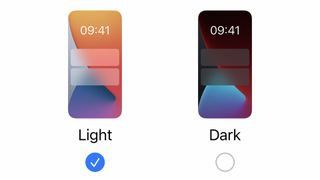
このヒントは、OLED スマートフォンのバッテリー寿命に少なくともわずかな影響を与えるはずです。ただし、LCD スマートフォンでは違いはありません。明るい背景ではなく、暗い背景または黒の背景を使用してみてください。あるいは、ダーク モードを使用すると、インターフェイスの大部分が白ではなく黒/ダーク グレーになります。iPhone では、[ディスプレイと明るさ] メニューにこれがあります。そして多くのアンドロイドも同様です。
なぜこれに違いが生じるのでしょうか? OLED スクリーンにはピクセルごとの照明があります。つまり、画面の一部が黒い場合、それらのピクセルは事実上非アクティブになります。
LCD スマートフォンには画面を照らすためのバックライトがあり、電力を消費するため、これは機能しません。
画面のタイムアウトを短縮する (Android および iPhone)
電話機の持続時間が通常よりも短くなる最も一般的な理由の 1 つは、画面のタイムアウトを非常に長い設定のままにしているためです。これは、電話が使用されていないときにディスプレイがオンになっている時間を制御します。
iPhone では、このコントロールは [設定] > [ディスプレイと明るさ] > [自動ロック] にあります。これは Android の自動画面オフのような名前で、設定の表示部分にあります。
30 秒のタイムアウトが標準ですが、選択した設定が短くなるほど、画面のバッテリー使用量が少なくなります。
バッテリーモニターを使用してバッテリーの大量消費を追跡します (Android および iPhone)
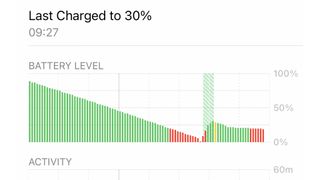
Android と iPhone には、どのアプリが最もバッテリーを使用しているかを知らせる便利な機能があります。Android では、これは [設定] > [バッテリー] > [電話のバッテリー使用量] (または同様のもの) で確認できます。
iPhone で、[設定] > [バッテリー] に移動します。前回の充電以降のアプリごとのバッテリー使用量の内訳がパーセンテージで表示されます。
アプリがユーザーの使用状況と異なるバッテリーを使用しているように見える場合は、何らかの形でバグが発生している可能性があります。App Store または Google Play にアクセスして、アップデートがあるかどうかを確認してください。存在しない場合は、問題を解決できる場合があるため、削除して再インストールすることを検討してください。もう使わないのですか?なぜ完全に削除しないのでしょうか?
壁紙のモーション効果を避ける(iPhone)
iOS では、静止したホーム画面/ロック画面の壁紙と、アニメーション化されたライブ壁紙の両方が提供されます。これらは、iPhone の背景をもう少し生き生きとさせる、動く塊を特徴としています。
ただし、レンダリングには静止画像よりもわずかに大きなオーバーヘッドがかかるため、バッテリー寿命にはわずかな影響があります。
壁紙のスタイルは、[設定] > [壁紙] > [新しい壁紙の選択] で変更できます。
Perspective Zoom と呼ばれる静止壁紙用のモーション効果もあります。iPhone を傾けると、画像上で少し動きます。これらの要素を変更しても iPhone のバッテリー寿命が劇的に変わるとは思われませんが、とにかくモーション効果をほとんど評価しない場合は、アニメーションのない静的な壁紙に切り替えることはアイデアです。
自動明るさを使用する (Android および iPhone)
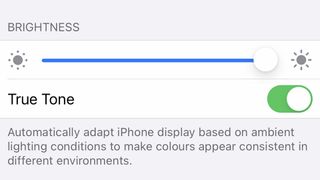
現在のほぼすべての携帯電話には周囲光センサーが搭載されており、環境の明るさを確認するために使用されます。画面はそれに応じて出力レベルを変更します。
これを使用するには、自動輝度をオンにする必要があります。おそらくすでにオンになっていると思いますが、確認したい場合は、iPhone の場合は [設定] > [アクセシビリティ] > [ディスプレイとテキスト サイズ]、Android の場合は [設定] > [ディスプレイ] (または同様のもの) にあります。
ただし、これは、明るさスライダーを二度と触ってはいけないという意味ではありません。コントローラーは相対コントロールになり、光の状態が変化するにつれて自動明るさで使用する明るさ曲線が変更されます。
バックグラウンドプロセスをオフにする (Android)
Android では、開発者モードを有効にすると、アプリがバックグラウンドで実行できる内容をより具体的に制御できます。これにより、おそらく触れるべきではない機能が満載された設定メニューの新しい領域のロックが解除されます。
ただし、そのうちのいくつかはバッテリー寿命に影響を与えます。バックグラウンド プロセスの合計を 4、3、2、または 1 つに制限したり、完全に停止したりできます。また、「アクティビティを保持しない」では、アプリを終了するとアプリが完全に閉じられます。
これらはかなり大胆に聞こえるため、ほとんどの人にはこのような「開発者用」コントロールの使用はお勧めしません。しかし、試してみると、これらの対策は最初に思われるほど劇的なものではありません。はい、ゲームから離れるとすぐに完全に終了しますが、WhatsApp などからのメッセージ通知は引き続き届きます。これは、それらが「フォアグラウンド」アクティビティとみなされているためです。
携帯電話のバッテリーの状態を確認する (iPhone)
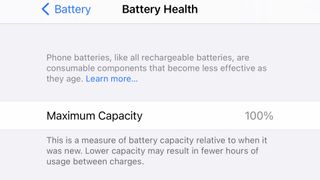
iOS には、[設定] > [バッテリー] にきちんとした [バッテリーの状態] セクションがあります。これは、新品時と比較したバッテリーの現在の容量を調べます。
バッテリーを長持ちさせることはできませんが、携帯電話のバッテリーの劣化が原因で不足しているかどうかを知らせてくれます。
バッテリーをより長く健康に保つために、Apple は可能な限り iPhone を中間レベルの充電状態に保つことをお勧めします。おそらくほとんどの人にとってこれは現実的ではありません。なぜなら、あなたが私たちと同じなら、その日を乗り切るには 100% の充電が必要だからです。ただし、仕事用に 2 台目の電話を時折使用する場合は、検討する価値があるかもしれません。
iPhone や一部の Android では、実際には、起床直前までバッテリーの残り 20% 程度を再充電しないことで、この一部を自動的に実行します。
位置情報をオフにする(AndroidおよびiPhone)
携帯電話は常にあなたの位置を確認しています。Wi-Fi、電話マスト信号、Bluetooth、GPS を使用して現在地を確認するため、バッテリーが大幅に消耗する可能性があります。
私たちはこの位置情報機能を頻繁に使用するため、永久的または定期的にオフにすることを検討しません。ただし、夜間までバッテリーを持続させる必要があるが、持続するかどうかわからない日は、電源をオフにしたほうがよいでしょう。
iPhone では、位置情報コントロールは [設定] > [プライバシー] > [位置情報サービス] にあります。ここには、位置情報を使用できるすべてのアプリのリストが表示され、アクセス レベルを変更できます。これらのアプリの各ページの下部には、電力を消費する GPS を使用して現在地を正確に特定する「正確な位置情報」のスイッチがあります。これは、マッピング アプリやフィットネス トラッキング アプリ、またはカメラの地理タグ付けに必要ですが、すべてに必要なわけではありません。
Android では、位置データを非常に素早く簡単に切り替えることができます。通常、ドロップダウン ホーム画面ページにそのコントロールがあり、必要に応じて位置追跡のオンとオフを簡単に切り替えることができます。
ただし、設定メニューには位置情報エリアもあり、位置情報を使用しているアプリと、その際のバッテリーの消費量が少ないかかなりあるかを表示します。
Siri を使用しない場合はオフにする (iPhone)
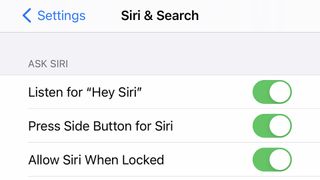
Siri を使うのが好きですか? このヒントは忘れてください。ただし、iPhone のデジタル アシスタントをまったく使用しない場合は、電源をオフにすることでバッテリーを節約できます。
主要な Siri 操作の切り替えは、[設定] > [Siri と検索] にあります。これらには、Siri が音声コマンドを常に聞き続ける機能 (当然バッテリーを消費します) や、Siri の提案が含まれます。電力を節約するために使用しない場合は、すべてオフにしてください。
ソフトウェアのアップデートを確認する (Android および iPhone)
携帯電話のバッテリー駆動時間は、新しいソフトウェアのアップデートにより若干変化することがよくあります。悪化する場合もあれば、改善する場合もあります。
携帯電話の寿命が記憶にあるほど長くないと思われる場合は、利用可能なアップデートがないか確認することをお勧めします。これは、iPhone の [設定] > [一般] > [ソフトウェア アップデート] で行います。または、Android の [設定] > [ソフトウェア アップデート] (見つからない場合は、設定の検索バーで「アップデート」を検索します)。
低電力モードを試してみる (Android および iPhone)
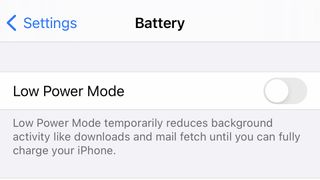
すべての iPhone および Android ハンドセットには、何らかの形の「低電力」モードが搭載されます。これらは通常、すでに説明したテクニックのいくつかを組み合わせて、スイッチを押すだけでオン/オフを切り替えられる設定にパッケージ化します。
最大輝度が低下する可能性があり、高リフレッシュレートの携帯電話ではリフレッシュ レートが低下し、バックグラウンド アクティビティが制限されます。これは、通知が表示されるまでに時間がかかる可能性があることを意味します。これは、低電力モードを使用する際の最も不快な部分の 1 つです。ただし、バッテリー残量が少なく、充電器から何時間も離れている場合は、電源をオンにすることをお勧めします。
iPhone の [設定] > [バッテリー] に低電力モードがあります。Android では多くの場合、ホーム画面のドロップダウン メニューに省電力ショートカットが用意されているか、[設定] > [バッテリー] にあります。
- 最高のスマートフォンをすべてチェックしてください
